Kā skatīt savu Amazon Alexa iepirkumu sarakstu iPhone
Šajā rakstā norādītās darbības parādīs, kā atrast iepirkumu sarakstu, izmantojot iPhone lietotni Alexa.
- Amazon Alexa iepirkumu saraksts pēc noklusējuma ir lietotnē. Lai to pievienotu, jums nekas īpaši nav jādara.
- Jūs varat pievienot vienumu iepirkumu sarakstam, sakot “Alexa, pievienot xxx manam iepirkumu sarakstam”.
- Alexa iepirkumu saraksts ir formātā, kas ļauj jums pārbaudīt lietas pēc tam, kad esat tos paņēmis iepirkšanās laikā.
- Atveriet lietotni Alexa .
- Pieskarieties izvēlnes ikonai ekrāna augšējā kreisajā stūrī.
- Izvēlieties opciju Saraksti un piezīmes .
- Atlasiet pirkumu sarakstu.
Amazon Alexa var palīdzēt jums izdarīt daudzas lietas ap māju. Jūs to varat izmantot, lai kontrolētu vairākas viedās mājas ierīces, jūs varat klausīties mūziku, iegūt informāciju un atjaunināt sarakstus.
Viens no sarakstiem, kas pēc noklusējuma ir pieejams Amazon Alexa, ir iepirkumu saraksts. Vienkārši pasakot Alexa pievienot preci iepirkumu sarakstam, šis saraksts tiks automātiski atjaunināts.
Bet jums, iespējams, rodas grūtības atrast šo sarakstu, lai tas būtu noderīgs, iepērkoties.
Tālāk sniegtais ceļvedis parādīs, kā jūsu iPhone lietotnē atrast Alexa iepirkumu sarakstu.
Kā apskatīt Alexa iepirkumu sarakstu iPhone
Šajā rakstā norādītās darbības tika veiktas iPhone 11 operētājsistēmā iOS 13.3.1. Šajā rokasgrāmatā tiek pieņemts, ka jūsu iPhone tālrunī jau ir lietotne Alexa un ka esat pierakstījies ar savu Amazon kontu. Ja nē, šeit varat lejupielādēt lietotni Alexa.
1. solis: atveriet lietotni Alexa savā iPhone.

2. darbība: ekrāna augšējā kreisajā stūrī pieskarieties izvēlnes ikonai (vienai ar trim rindiņām).
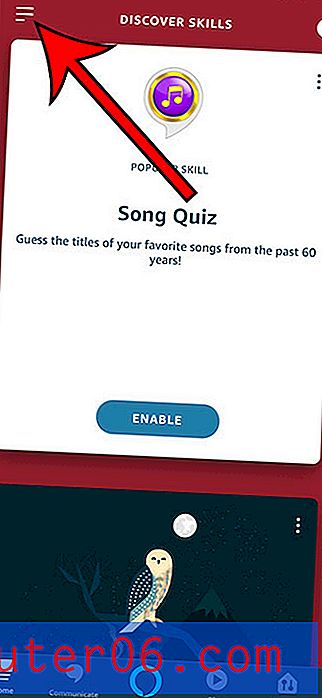
3. solis: izvēlnē atlasiet opciju Saraksti un piezīmes .
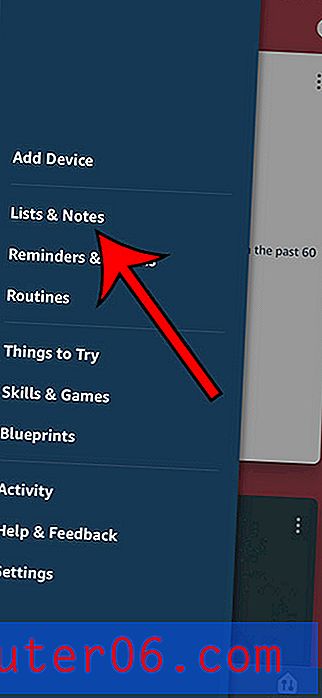
4. solis: atlasiet pirkumu vienumu.
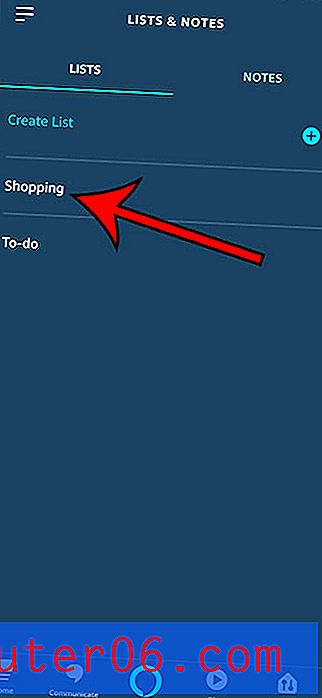
Ņemiet vērā, ka varat izveidot jaunus sarakstus, pieskaroties + ikonai šajā ekrānā.
Uzziniet, kā pārdēvēt Amazon Fire TV Stick, ja jūsu mājās ir vairāk nekā viens, un jums ir grūti izvēlēties pareizo Alexa vai Fire TV lietotnē.



